win7 0xc000007b蓝屏怎么解决?win7 0xc000007b蓝屏解决方法
win70xc000007b蓝屏怎么解决-win7 0xc000007b蓝屏解决方法?
由于目前win7已停止服务,所有微软将不再对用户遇到的问题进行修补,大家只能自力更生,自己寻找修复方法。有些朋友在win7中遇到过蓝色屏幕显示0xc000007b代码的问题,下面随小编一起来看看如何解决吧。
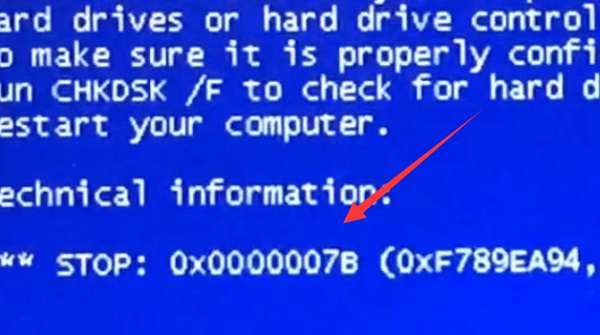
win7 0xc000007b蓝屏怎么解决:
第一种方法:
1、首先我们重启电脑,使用热键进入电脑bios设置,找到其中的“integrated peripherals”选项进入。
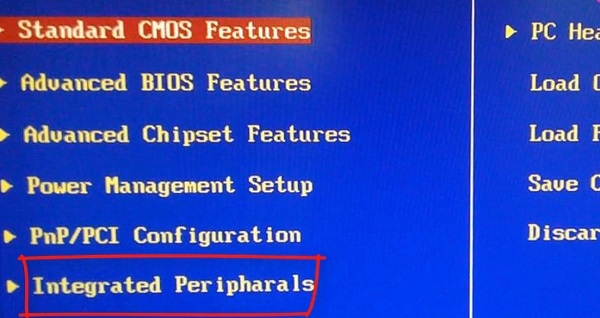
2、找到硬盘模式“SATA configuration”,将它更改为“IDE”。设置完成后按下键盘“F10”保存设置就可以进入系统了。
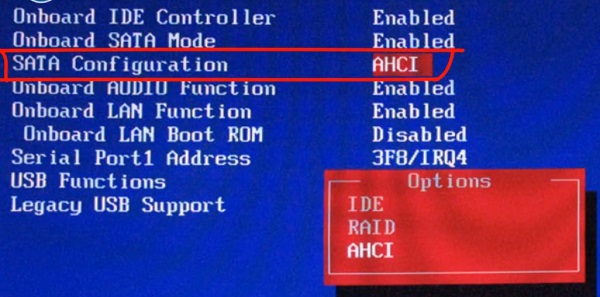
第二种方法:
1、要是设置硬盘模式无效,那么可能是驱动出现错误。
2、首先重启电脑,开机时按下“F8”,在图示界面中选择进入“安全模式”
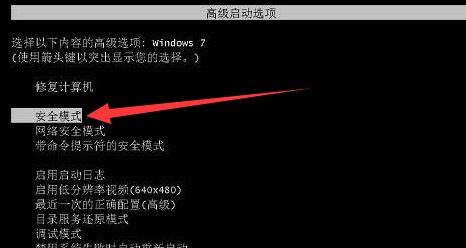
3、在安全模式中打开“设备管理器”,将显示适配器下的显卡设备驱动卸载,如图所示。
4、卸载完成之后,最好再使用杀毒软件检测一下病毒,应该就能解决问题了。
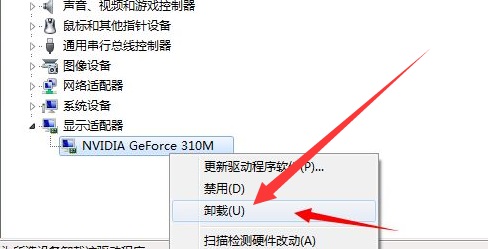
第三种方法:
1、如果我们在安全模式中也无法修复,那就只能重装系统了。
2、点击上方链接下载win7优化版系统,重装系统完成后就可以完美解决0xc000007b蓝屏问题了。

以上就是为您带来的win7 0xc000007b蓝屏解决方法了,如果实在要重装系统记得提前备份文件,想了解更多的问题请收藏本站哟~。
相关文章
- 怎么用u盘安装win7系统?u盘安装win7系统的详细步骤
- Win7精简版32位老机器专用超小镜像下载
- 怎么用u盘安装win7系统?u盘安装win7系统的详细步骤
- Win7哪个版本适合老电脑使用-适合老电脑使用的Win7推荐
- Win7按f8进不了高级选项怎么办
- Win7按f8进不了高级选项怎么办
- Win7系统哪个版本最流畅-最流畅Win7系统推荐
- Win7按f8无法进入安全模式怎么办
- Win7按f8进不了高级选项怎么办
- Win7哪个版本适合老电脑使用-适合老电脑使用的Win7推荐
- Win7的C盘扩展卷是灰色怎么-C盘扩展卷是灰色的解决方法
- Win7哪个版本最好用-稳定好用Win7系统推荐
- 安装win7后鼠标动不了怎么办? 重装win7后usb全部失灵解决方法
- win7日历怎么显示在桌面上?win7日历显示在桌面上的方法?
- win7优化设置最好怎么做?win7优化设置最好的方法介绍
- win7office2007excel配置进度解决方法
系统下载排行榜71011xp
番茄花园Win7 64位推荐旗舰版 V2021.05
2深度技术Win7 64位豪华旗舰版 V2021.07
3最新Win7虚拟机镜像文件 V2021
4番茄花园Win7 64位旗舰激活版 V2021.07
5带USB3.0驱动Win7镜像 V2021
6系统之家 Ghost Win7 64位 旗舰激活版 V2021.11
7萝卜家园Win7 64位旗舰纯净版 V2021.08
8雨林木风Win7 SP1 64位旗舰版 V2021.05
9技术员联盟Win7 64位旗舰激活版 V2021.09
10萝卜家园Ghost Win7 64位极速装机版 V2021.04
深度技术Win10 64位优化专业版 V2021.06
2深度技术Win10系统 最新精简版 V2021.09
3Win10超级精简版 V2021
4Win10完整版原版镜像 V2021
5风林火山Win10 21H1 64位专业版 V2021.06
6Win10光盘镜像文件 V2021
7深度技术 Ghost Win10 64位 专业稳定版 V2021.11
8技术员联盟Ghost Win10 64位正式版 V2021.10
9Win10 21H1 Build 19043.1320 官方正式版
10Win10 21H2精简版 V2021
系统之家 Ghost Win11 64位 官方正式版 V2021.11
2Win11PE网络纯净版 V2021
3系统之家Ghost Win11 64位专业版 V2021.10
4微软官方Win11最新版 V2021
5Win11官网纯净版 V2021.10
6番茄花园Win11系统64位 V2021.09 极速专业版
7Win11 RTM版镜像 V2021
8Win11专业版原版镜像ISO V2021
9Win11官方中文正式版 V2021
10Win11 22494.1000预览版 V2021.11
深度技术Windows XP SP3 稳定专业版 V2021.08
2雨林木风Ghost XP Sp3纯净版 V2021.08
3萝卜家园WindowsXP Sp3专业版 V2021.06
4雨林木风WindowsXP Sp3专业版 V2021.06
5风林火山Ghost XP Sp3纯净版 V2021.08
6深度技术Windows Sp3 XP快速装机版 V2021.05
7技术员联盟Windows XP SP3极速专业版 V2021.07
8番茄花园WindowsXP Sp3专业版 V2021.05
9萝卜家园 Windows Sp3 XP 经典版 V2021.04
10技术员联盟Windows XP SP3 豪华专业版 V2021.08
热门教程 更多+
装机必备 更多+
重装教程 更多+
电脑教程专题 更多+



